
از آنجایی که یک علاقهمند به رایانه هستم، مشکلات رایجی که معمولاً موس ها با آنها روبرو هستند و چقدر آزاردهنده می باشند را میدانم. رفع این مشکلات ساده است، اما باید علت اصلی آن را بدانید تا خودتان به راحتی آن را برطرف کنید. در این مقاله، من برخی از مشکلات رایج در ماوس ها و راه حل های رفع آنها را بررسی می کنم.
در اینجا لیستی از مشکلاتی است که کاربران با ماوس کامپیوتر خود مواجه می شوند تهیه کرده ایم. همچنین، راه حل هایی را برای دور زدن آنها نیز ارائه دادیم.

شایع ترین مشکل در موس ها خرابی نشانگر است. دلایل اصلی این مشکل وجود پد موس نامناسب یا ناحیه حسگر پر از خاک است. با خرید موس پد و تمیز کردن سنسور ماوس می توان این مشکل را به راحتی برطرف کرد. می توانید از یک برس نرم یا یک پارچه میکروفیبر تمیز برای تمیز کردن سنسور استفاده کنید. از آنجایی که حسگرها این مشکل را ایجاد می کنند، بیشتر موس های اپتیکالی روی سطوح براق کار نمی کنند. اگر اهل بازی هستید، یک ماوس پد خوب برای بهینه سازی عملکرد موس ضروری است.
حرکات خیلی سریع یا خیلی آهسته نشانگر ماوس را می توان از کنترل پنل ویندوز کنترل کرد. ساده است، به Control Panel بروید، روی گزینه Mouse کلیک کنید و به تب گزینه Pointers Options بروید.
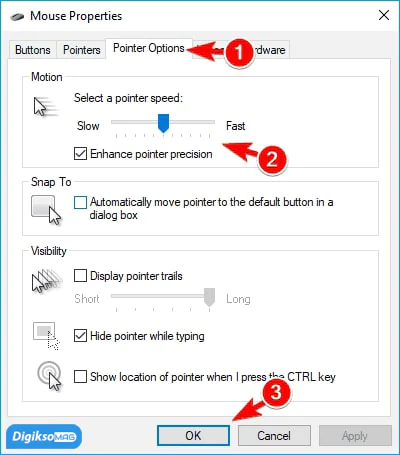
از اینجا به راحتی می توانید سرعت نشانگر ماوس را تنظیم کنید. من پیشنهاد می کنم آن را در وسط نگه دارید. فراموش نکنید که پس از تنظیم سرعت نشانگر موس، روی دکمه Apply و OK کلیک کنید.
همچنین مطالعه کنید:
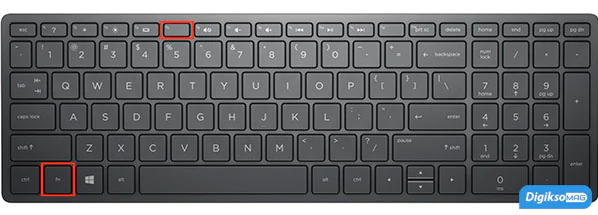
گاهی اوقات نشانگر ماوس به طور کامل کار نمی کند. این موضوع به عنوان نشانگر ثابت نیز شناخته می شود. این معمولاً زمانی اتفاق میافتد که رایانه شما بار اضافی داشته باشد و بیشتر اوقات هنگ کند. مدتی صبر کنید و با فشار دادن کلیدهای Fn+F5 یا Windows+F5 با هم، کامپیوتر خود را به روز کنید. در صورت عدم تغییر در عملکرد موس میتوانید تمام برنامههای در حال اجرا را ببندید و کامپیوتر را مجدداً راهاندازی (ریاستارت) کنید.

این مشکل در ماوس های بی سیم که با باتری کار می کنند، دیده می شود. اگر ماوس جدیدی خریدهاید و باتریها سالم هستند، از اتصال منظم و درست باتریها اطمینان حاصل کنید. موس های جدید اغلب در حالت Stand-by هستند. برای خارج شدن از حالت آماده به کار، کافی است 2-3 کلیک به طور همزمان انجام دهید، و موس شما آماده استفاده است.
اگر دوبار کلیک (دبل کلیک) کردن روی ماوس خیلی سریع یا آهسته است، می توانید آن را تنظیم کنید. همانطور که سرعت نشانگر موس را تنظیم می کنید، می توانید ویژگی دوبار کلیک ماوس خود را نیز تنظیم کنید. به Control Panel بروید و روی Mouse کلیک کنید. به تب Buttons بروید. سپس مولفه Double-Click Speed را به دلخواه تنظیم کنید (به صورت پیش فرض در وسط قرار دارد).
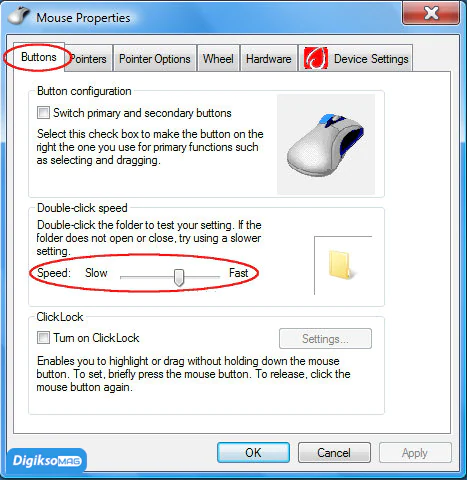
برای ذخیره تنظیمات روی دکمه Ok کلیک کنید.

این مشکل بسیار نادر است اما یک مورد کاملا مشخص نیست و نمی توان دقیق علت آن را گفت، اما ممکن است دلیل آن قدیمی بودن درایور باشد که باعث این مشکل شده است. برای رفع مشکل باید درایور ماوس خود را دوباره نصب یا به روز کنید. همچنین، درایور را از هیچ وب سایت شخص ثالثی دانلود نکنید. به سایت سازنده مراجعه کنید و آخرین درایور ماوس خود را طبق مدل آن دانلود کنید.
همچنین مطالعه کنید:
7 راه حل برای مشکل کار نکردن موس در ویندوز 10 + آموزش تصویری
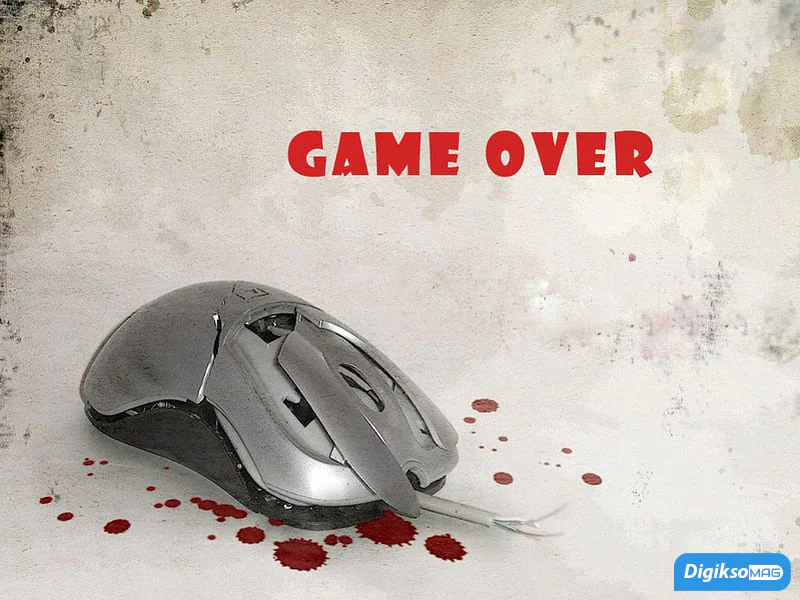
اگر ماوس شما خیلی قدیمی است، ممکن است به دلیل قدیمی بودن قطعات با این مشکل مواجه شوید. سایر مشکلات سخت افزاری رایج می تواند کابل های فرسوده، پورت های معیوب باشد. راه حل بهتر برای این مشکل این است که از دستگاه دیگری در پورت ها استفاده کنید تا بررسی کنید که آیا آنها به درستی کار می کنند یا خیر. اگر پورت های شما به خوبی کار می کنند، پس باید ماوس قدیمی خود را تعویض کنید.
این مشکلات در ماوس ها برای کاربران کامپیوتر بسیار رایج است و به راحتی در مراحل ساده قابل حل است. من هنگام استفاده از ماوس در حین کار با رایانه خود با این مشکلات روبرو شده ام. امیدوارم این مقاله به شما در رفع مشکلات رایج ماوس کامپیوتر کمک کند.
همچنین مطالعه کنید:

اینکه این مطالب زیبا و مهم رو توی کانال تلگرامی هم فرار میدید خیلی به ما کمک میکنه در جهت اطلاع رسانی...ممنونم از زحماتتون و پشتبانی خوبی که دارید.

سلام موس من برند ایکس پی هستند و روی پد طبی خوب کار نمیکنن ولی روی میز یا سطوح صاف خیلی خوب کار میکنن مشکل از پد هست یا این مدل موس ها مشکل دارن؟

سلام، وقتتون بخیر موس های لیزری روی سطوح صاف و ترجیحا رنگ مشکی عملکرد بهتری دارند. اینکه موس شما روی موس پد طبی کار نمیکنه عجیبه! چون موس پد طبی هم پارچه مشکی با سطح صافه فقط جایگاه استراحت مچ داره. ترجیحا با موس دیگه روی موس پدتون امتحان کنید.
نظرت در مورد این مطلب چیه؟
برای ثبت نظر، از طریق دکمه افزودن دیدگاه جدید نمایید. اگر این محصول را قبلا خریده باشید، نظر شما به عنوان خریدار ثبت خواهد شد.